概要
AVIの利点は、Windows、Mac、Linux、Unixなどのさまざまなシステムで実行できることですが、欠点はサイズが大きく、AVI動画が正常に再生されない可能性があることです。そのため、AVI形式からMP4形式への変換が必要です。この記事は、簡単にAVI形式をMP4形式に変換する方法5つを紹介します。
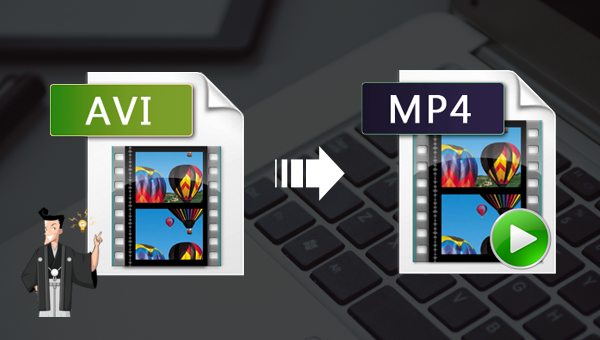
このビデオ形式の利点は、Windows、Mac、Linux、Unixなどの複数のプラットフォームで使用でき、ほとんどの主流のブラウザーがこの形式のファイルをサポートします。その欠点は、ボリュームが大きすぎ、圧縮標準が均一ではないことです。Windows Media Playerの上位バージョンでは、初期のエンコードで編集されたAVI形式のビデオを再生できず、下位バージョンのWindows Media Playerでは、最新のエンコードで編集されたAVI形式を再生できません。そのため、動画のエンコードの問題により、AVI動画を再生できない場合や、AVI動画の再生中に、再生の進行状況を調整できない、音声のみで画像がないなどの問題が発生する場合があります。
AVI形式の動画を再生しているときにこれらの問題が発生した場合、対応するデコーダーをダウンロードするか、形式変換機能を備えたソフトウェアを使用することで解決できます。そこで次に、フォーマット変換機能を備えたビデオ編集ソフトウェア、Renee Video Editorを勧めます。ReneeVideo Editorは、複数のフォーマット間のフォーマット変換をサポートするだけでなく、複数のフォーマットの動画ファイルに対して豊富な編集操作を実行できます。この機能は非常に実用的です。次にこのソフトウェアを使用してAVI形式のファイルをMP4形式に変換する方法を説明します。
Renee Video Editorは、WMV、AVI、MP4、M4Aなどの複数の動画形式間で変換できるだけでなく、ほとんどすべての一般的に使用されている動画形式だけでなく、ソフトウェアにはさまざまな動画編集ツールも搭載されており、複数の動画の結合、動画の一括カット、動画のトリミングなど、字幕、透かし、特殊効果フィルター、バックグラウンドミュージックを追加、あらゆる動画編集ニーズに対応できます。
このソフトウェアは操作が簡単で使いやすいので、初心者でもプロの編集専門家でも、このソフトウェアは非常に適しています。

操作簡単 直感的に操作できるインターフェースを持ち、シンプルで初心者向きな操作性。
無料 無料で利用可能。
日本語対応 インターフェースは日本語化されている。
機能豊富 動画分割、動画カット、クロップ、特効、動画字幕、透かし、動画結合、動画カット、回転、音楽追加などの機能ある。
強力 MP4 、flv 、MOV 、 AVI 、 WMVなど各形式動画に対応。Windows 10 、8.1、8、7、Vista、XP等環境対応。
無料無料体験することができます。
豊かな機能動画キャプチャ、動画カット、結合、透かし追加、音楽追...
操作簡単 シンプルで初心者向きな操作性。
Renee Video Editorソフトウェアを使用した動画形式の変換は非常に簡単で、具体的な操作手順は次のとおりです。
1.ダウンロードしてインストールした後、ソフトウェアを実行し、「クロップ」をクリックします。

Renee Video Editor機能の説明:
- クロップ:動画画面のサイズをトリミングします。
- 結合:複数の動画/オーディオファイルを一つのファイルに結合。
- 回転:動画を時計回りまたは反時計回りに90度/ 180度/ 270度回転するか、動画を上下逆にします。
- BGM:ボリュームの調整、オーディオトラックの選択、動画のサウンドトラック、または元のオーディオの削除。
- 分割:時間、サイズ、セグメント数に応じて、動画を複数の小さなセグメントに分割します。
- 透かし:テキスト、画像、ビデオ、またはGIF画像を透かしを動画に追加します。
- 画面分割:1つの動画画面を分割して並べます。
- 自動調光:映画の品質を向上させます。
- 動画圧縮:動画のサイズを圧縮します。
- GIF作成:動画または画像をGIFファイルに作成します。
- 字幕/透かし:映画に字幕/テキストを追加します。
- フィルター/速度調整:明るさ、コントラスト、彩度を調整し、さまざまな特殊効果を追加します。動画速度調整は1 / 10-4倍の速度調整をサポートしています。
- 高度カット:動画のトリミング、透かしの追加、字幕、フィルター効果等を追加します。
- 簡易カット:動画クリップをすばやくカットします。
- 一括カット:動画/オーディオの一括カット。
2.「ファイルを追加]ボタンをクリックして、フォーマットする必要があるAVIビデオファイルを読み込みます。

3.動画を読み込んだ後、「出力形式」で出力形式としてMP4を選択し、「出力場所」で動画ファイルの保存場所を選択し、「開始」ボタンをクリックします。

なお、出力設定では、出力フォーマットの設定に加えて、「ビデオの質量」、「ビデオサイズ」、「オーディオの質量」、「音声チャンネル」なども調整できます。
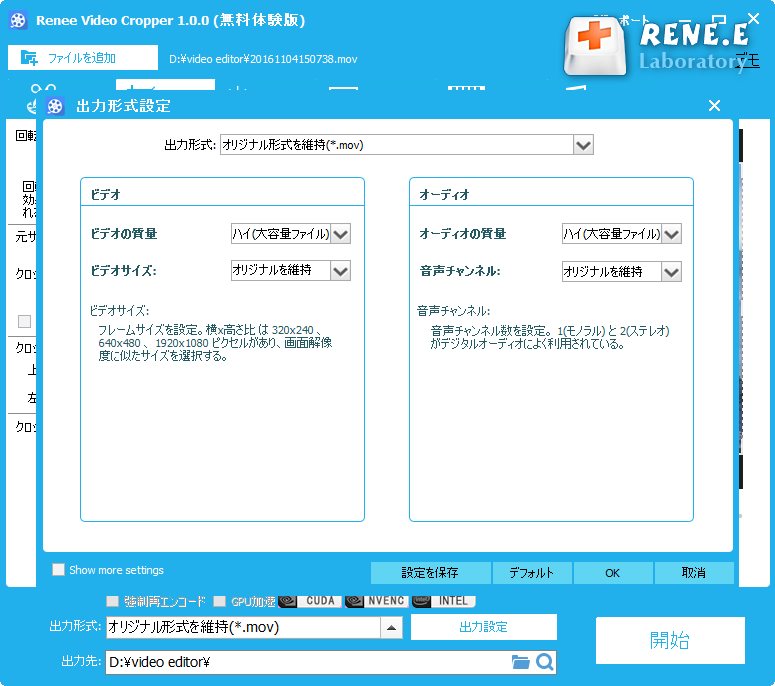
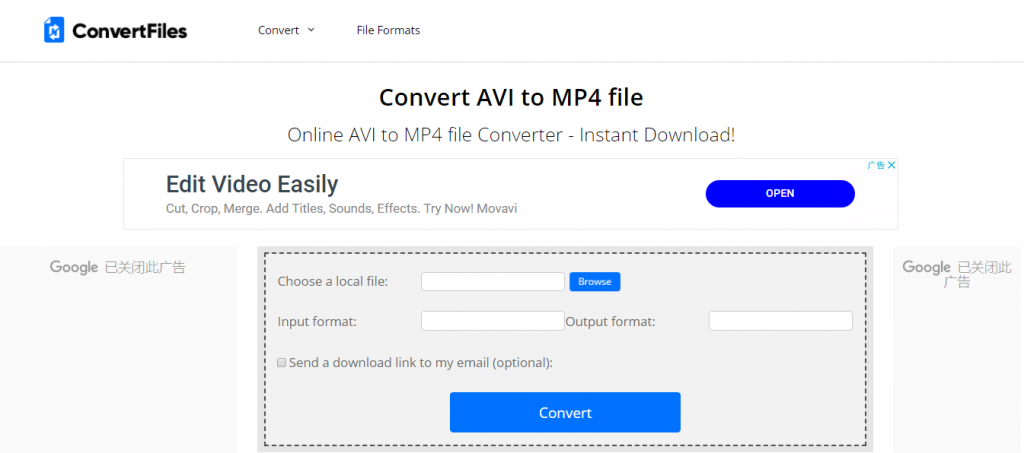
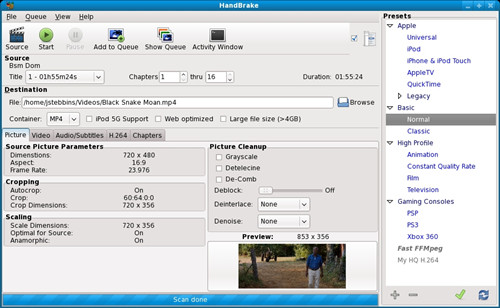
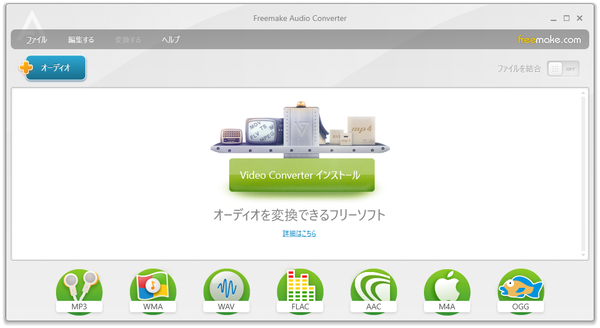
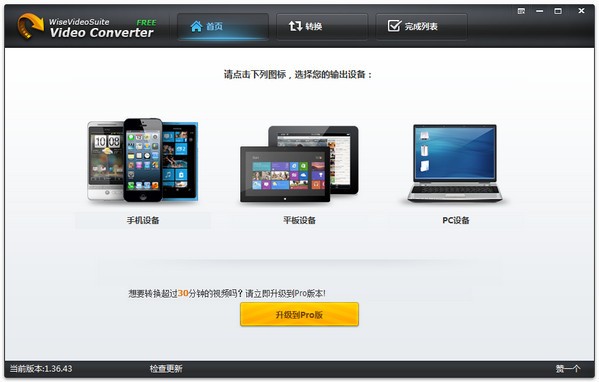
以上の5つの非常に便利なAVI形式変換ツールは、AVI形式をMP4形式に変換できます。 次に、上記のツールをさまざまな側面から比較します。
| 機能 | Renee Video Editor | ConvertFiles | Handbrake | Freemake Video Converter | Wise Video Converter |
|---|---|---|---|---|---|
| 形式変換 | √ | √ | √ | √ | √ |
| 動画編集(カット、分割、結合) | √ | × | × | √ | × |
| インターネット必要なし | √ | × | √ | √ | √ |
| 多言語対応 | √ | × | √ | √ | √ |
関連記事 :
2022-09-23
Yuki : WMVは、Windows Media Playerの標準の互換性フォーマットとして機能しますが、Macに搭載されているiMovi...
2023-01-15
Satoshi : 動画をより適切に送信したりするために、サイズの大きいMKV形式のファイルをMP4形式に変換します。MP4形式が高度な圧縮を使用し...
2022-06-15
Imori : 多くの場合、より良い伝送または使用のために動画ファイルの形式を変換する必要があります。この記事は、Mac OSシステムに適した簡...
2022-06-15
Ayu : 動画形式を変換する必要がある場合、ファイルの拡張子を直接変更しても形式変換は行われないため、動画形式変換ソフトを使用して変換する...
何かご不明な点がございますか?




